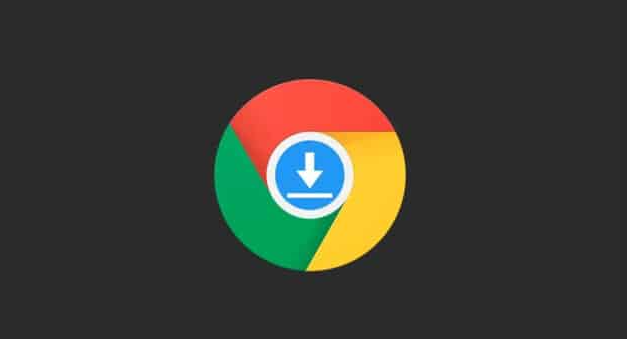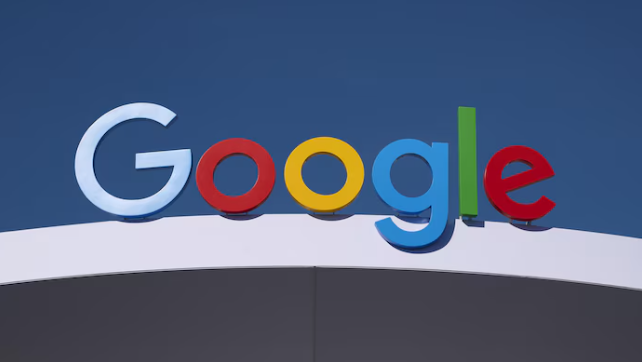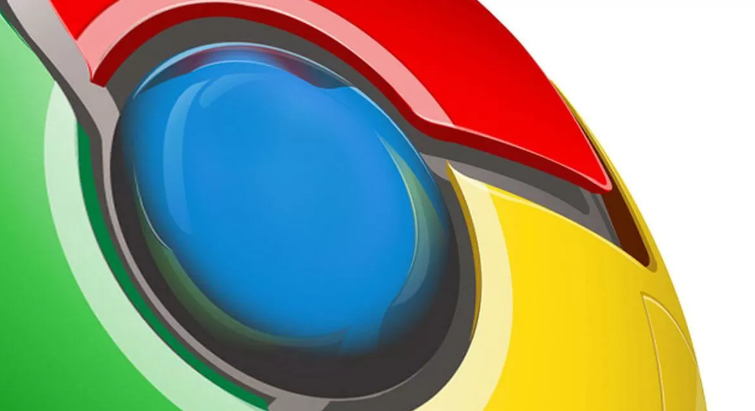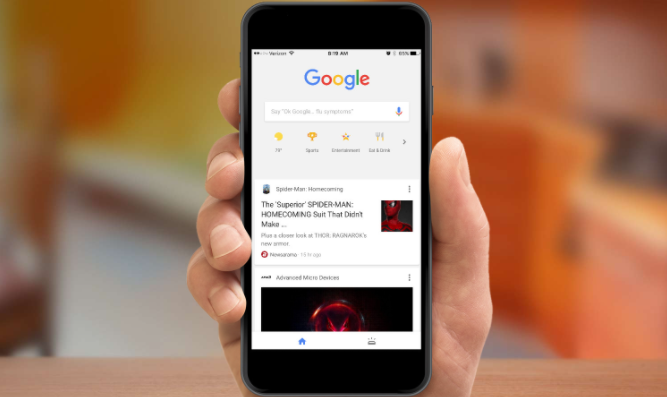内容介绍

好的,以下是如何下载Google Chrome稳定版并成功安装教程:
1. 下载安装包
- 访问谷歌官方下载页面(`https://www.google.com/intl/zh-CN/chrome/`),自动识别操作系统后,点击“下载Chrome”按钮。若页面加载缓慢,可尝试切换网络或使用镜像站点(如`https://chromium.woolyss.com/`)。
- 注意:部分地区需通过VPN访问官网,国内用户可通过软媒官网等可信渠道获取安装包。
2. 检查系统兼容性
- Windows系统:确保系统为Windows 7及以上版本,且内存至少1GB。右键点击“此电脑”选择“属性”,查看系统版本和位数(32位或64位)。
- macOS系统:需macOS 10.10及以上版本,访问`https://www.google.com/intl/zh-CN/chrome/`自动匹配安装包。
- Linux系统:下载`.deb`(Debian/Ubuntu)或`.rpm`(Fedora)格式文件,或通过终端命令安装。
3. 运行安装程序
- Windows:双击下载的`.exe`文件,勾选“接受协议”后点击“安装”。默认路径为`C:\Program Files\Google\Chrome`,可手动更改。安装完成后自动创建桌面快捷方式。
- macOS:拖动安装程序到“应用程序”文件夹,或右键点击后选择“打开”。首次启动需在系统偏好设置中允许权限。
- Linux:在终端输入`sudo dpkg -i google-chrome-stable_current_amd64.deb`(Debian/Ubuntu)或`sudo rpm -ivh google-chrome-stable-current.x86_64.rpm`(Fedora),输入管理员密码完成安装。
4. 解决常见问题
- 权限不足:Windows用户右键点击安装文件,选择“以管理员身份运行”;macOS用户需在系统偏好设置中允许Chrome运行。
- 下载中断:删除未完成的安装包,重新从官网下载。建议关闭杀毒软件或暂时禁用防火墙。
- 覆盖旧版本:直接运行新版本安装程序,按提示覆盖原文件即可(无需手动卸载旧版)。
5. 验证安装与更新
- 打开Chrome浏览器,进入`chrome://settings/help`,检查版本号是否与官网一致。若显示“已是最新版本”,则安装成功。
- 开启自动更新:进入设置 > “高级” > “系统” > “打开代理设置”,确保系统代理未阻止Chrome更新服务。
如需进一步帮助,可访问Chrome帮助中心或联系谷歌技术支持获取详细指南。